首页
如何恢复win7系统回收站已删除的文件?恢复win7系统回收站已删除的文件的方法
如何恢复win7系统回收站已删除的文件?恢复win7系统回收站已删除的文件的方法
2022-10-18 13:37:01
来源:互联网
作者:admin
一般情况下,Win7系统删除的文件都是到回收站里面了,需要使用的时候还可以恢复。如果连回收站里面的文件都被清空了,那么该怎么恢复呢?有时候会手误删除一些文件,不过用户不要担心,我们可以通过注册表来恢复。接下去我们一起来看下Win7系统回收站里面的文件被清空了恢复方法。 修复方法:
1、按下“Win+R”组合键呼出运行,在运行框中输入“regedit”点击确定打开“注册表编辑器”;
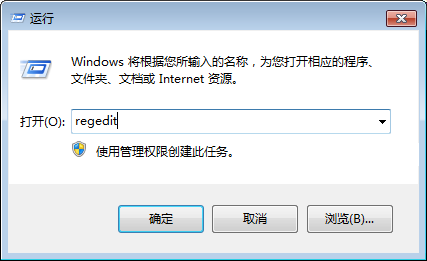
2、在注册表编辑器左侧依次展开:HKEY_LOCAL_MACHINE/SOFTWARE/Microsoft/Windows/CurrentVersion/Explorer/DeskTop/NameSpace;
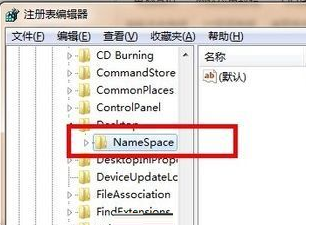
3、点击“NameSpace”项后,在右侧空白处单击右键,新建“项”,将该项命名为:{645FFO40——5081——101B——9F08——00AA002F954E}
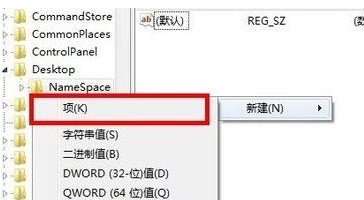
4、点击“{645FFO40——5081——101B——9F08——00AA002F954E}”项,在右侧双击打开“默认”值,将其数值数据修改为“回收站” 然后点击确定;
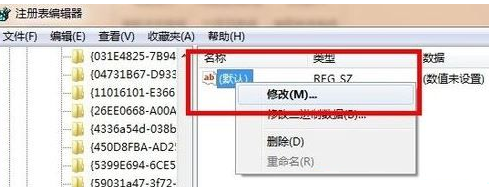
5、重启Win7系统,打开回收站,文件就回来了!!
相关文章
- 安装win7系统磁盘分区必须为?win7系统磁盘如何分区? 01-21
- win7文件夹查看选项在哪?win7文件夹查看选项打开方法 01-19
- win7电脑颜色不正常怎么调?win7电脑颜色不正常调节方法 01-18
- 安装win7后鼠标动不了怎么办? 重装win7后usb全部失灵解决方法 12-20
- 微软win7专业版如何安装?微软win7专业版下载安装教程 12-15
- win7一关机就自动重启?win7关机后自动开机的解决办法 12-14
精品游戏
换一批
